Tableaux de bord Insights
Un tableau de bord Insights affiche des informations essentielles sur un modèle ou objet spécifique dans votre organisation, et dispose d’une section consacrée à l'accès rapide pour les fonctionnalités clés.
Tableau de bord Insights vs. Notebook
Un tableau de bord Insights résume les informations les plus importantes relatives à un modèle ou objet, telles que des données agrégées, des informations sur les objets référencés avec des graphiques, etc. Ces informations sont présentées d’une manière facilement compréhensible et visuellement attrayante. Le Notebook,quant à lui, est un outil dédié à l’édition et à la lecture de données de base et ne contient pas de graphique. Le Notebook est destiné à la gestion des données, tandis qu’un tableau de bord Insights est destiné à la lecture et à l’analyse.
Types de tableaux de bord Insights
La disponibilité des tableaux de bord Insights dépend de la librairie. Dans la librairie BPMS d'ADONIS, les tableaux de bord Insights sont activés pour :
le type de modèle
Diagramme de collaboration
TOUS les types d’objets de référentiel (par exemple
Processus,
Documents,
Applications,
Produits,
Rôles,
Entités organisationnelles etc.)
Le tableau de bord Insights pour les Diagrammes de collaboration
affiche des informations
essentielles sur un processus métier spécifique.
Tous les tableaux de bord des objets contiennent les mêmes widgets par défaut qui permettent à l'utilisateur d'obtenir des données récapitulatives sur l'objet. Certains tableaux de bord ont également des widgets supplémentaires.
Ouvrir le tableau de bord Insights
Pour ouvrir un tableau de bord Insights :
- Faites un clic droit sur le modèle ou l’objet, placez le curseur sur Ouvrir, puis cliquez sur
Insights .
Vous pouvez ouvrir un tableau de bord Insights de cette façon en utilisant, par exemple,
l’explorateur ou un tableau de bord comme point de départ. En outre, il est possible d’ouvrir un
tableau de bord Insights directement depuis l’éditeur graphique en cliquant sur le bouton
Insights .
Éditer les attributs
Pour éditer les attributs du modèle ou objet ouvert dans le tableau de bord Insights :
- Cliquez sur le bouton
Plus situé en haut à droite du tableau de bord Insights, puis cliquez sur Propriétés
.
Le Notebook s’ouvre. Si vous disposez d’un accès en écriture, vous pouvez éditer les attributs.
Ouvrir dans ADOIT
Si une Application a été
importé d'ADOIT dans ADONIS, vous pouvez directement passer à l'objet source.
Pour ouvrir l’objet dans ADOIT:
- Cliquez sur le bouton
ADOIT en haut du tableau de bord Insights.
ADOIT s’ouvre dans un nouvel onglet du navigateur. Une fois connecté, le tableau de bord Insights de l’objet d’origine s’ouvre.
Afficher/masquer les sections vides
Par défaut, toutes les zones d’un tableau de bord Insights pour lesquelles aucune donnée n’est disponible sont masquées. Pour afficher ou masquer des sections vides :
- Cliquez sur le bouton
Plus situé en haut à droit du tableau de bord Insights, puis cliquez sur Afficher les sections vides.
Naviguer dans un tableau de bord Insights
Utilisez les liens rapides en haut à gauche du tableau de bord Insights pour accéder à la section que vous souhaitez afficher :
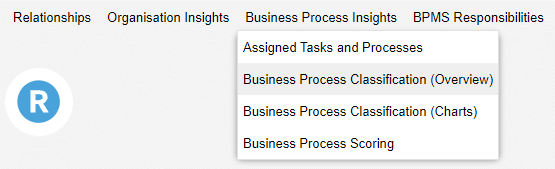
Chaque lien représente une catégorie dans le tableau de bord.
Choisissez d’abord une catégorie, puis sélectionnez le widget souhaité dans le menu déroulant.
Si la catégorie ne contient qu’un seul widget, le nom du widget est affiché à la place du nom de la catégorie.
Partager le tableau de bord Insights
Vous pouvez générer une URL pour un tableau de bord Insights. De cette façon, vous pouvez par exemple le partager facilement avec vos collègues par e-mail.
Pour partager un tableau de bord Insights :
Cliquez sur le bouton
Partager situé en haut à droit du tableau de bord Insights.
Maintenant, procédez comme suit :
Partagez l’URL par e-mail. Dans le champ Ajouter des personnes, commencez à taper le nom d'un utilisateur ou l’adresse e-mail d’un utilisateur, puis sélectionnez celui que vous voulez lorsque vous le voyez. Si le destinataire n’est pas un utilisateur ou n’a pas d’adresse e-mail associée, vous devez saisir l’adresse e-mail complète. Ajoutez des destinataires supplémentaires si nécessaire. Dans le champ Inclure un message, vous pouvez ajouter un message personnel si vous le souhaitez. Lorsque vous avez terminé, cliquez sur Partager et le message sera envoyé.
Collez l’URL là où vous en avez besoin. Cliquez sur Copier pour copier directement l’URL dans le Presse-papiers ou copiez l’URL manuellement depuis le champ Copier le lien.
Pour qu'ADONIS puisse envoyer des e-mails, les paramètres de messagerie doivent être définis correctement dans le Module d'administration.
Les fonctionnalités disponibles
Dans tous les widgets, des différents tableaux de bord Insights, diverses fonctionnalités sont
disponibles. Cliquez sur le bouton
Plus pour accéder aux fonctionnalités suivantes :
Afficher une info-bulle avec des informations sur le widget (icône
)
Exporter le contenu d’un widget sous forme de fichier PDF ou Excel (format XLSX) (icône
)
Actualiser un widget pour obtenir les dernières données (icône
)
Filtrez les données dans les colonnes pour afficher les éléments souhaités et masquez le reste :
Afficher ou masquer les filtres (icône
)
Effacer tous les filtres (icône
)
Afficher ou masquer les colonnes (icône
)
Tableau de bord Insights pour les diagrammes de collaboration
Le tableau de bord Insights pour les Diagrammes de collaboration
contient les widgets suivants :
En-tête
L’en-tête du tableau de bord Insights pour les Diagrammes de collaboration
est similaire à l’en-tête utilisé
dans d’autres tableaux de bord Insights (voir ici).
Le nom du Diagramme de collaboration est affiché en haut. Sous le nom, vous pouvez voir le
Statut, le Pilote du processus et la Description du modèle. S’il existe des
étiquettes
qui agrègent ce modèle, vous
verrez une balise pour chacune d’elles.
Hiérarchie du processus
Ce widget affiche les processus parents ainsi que les processus enfants du Diagramme de collaboration dans la hiérarchie des processus de l’organisation (pour mieux comprendre le contexte du processus actuellement visualisé).

Chaque nœud représente un processus. Le nœud central est le Diagramme de collaboration qui vous intéresse. Les relations entrantes et sortantes sont affichées sous forme de branches, avec les chemins entrants vers la gauche et les chemins sortants vers la droite.
Les options suivantes sont disponibles :
Cliquez sur un nœud pour réduire ou développer une branche.
Cliquez sur le titre d’un nœud pour ouvrir le modèle.
Cliquez sur le widget, puis faites glisser la souris pour effectuer un panoramique sur le widget.
Utilisez la molette de la souris pour effectuer un zoom avant et arrière.
Cliquez sur le bouton
Votre processus pour centrer le widget et réinitialiser le zoom à 100 %.
SIPOC
Le widget SIPOC vous permet d’analyser le processus avec un tableau SIPOC.
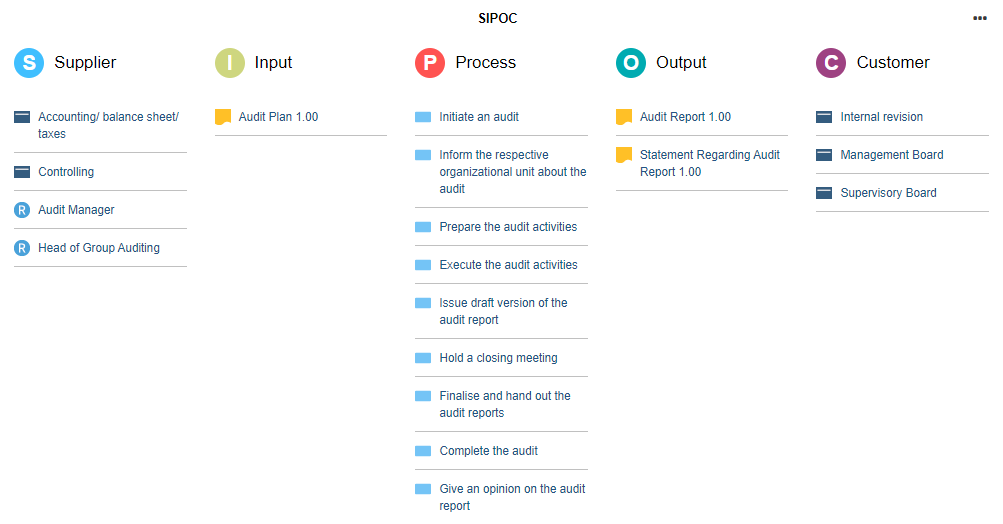
L’acronyme SIPOC signifie :
Fournisseur (=Supplier)
Identification des fournisseurs internes et externes, délivrant des éléments en entrée.
Entrée (=Input)
Liste des entrées (informations, matières...) alimentant le processus et transformées par les activités à venir.
Processus
Description des activités, étapes, tâches et opérations principales (sans entrer dans le détail) qui transforment les entrées en sorties.
Sortie (=Output)
Liste des sorties (résultats, produits, documentation...) à destination des clients (ou bien pour d'autres processus en aval).
Client
Repérage des clients internes et externes, intermédiaires et finaux.
Ces 5 éléments clés forment les colonnes du tableau, où l'accent est mis sur la synthèse des entrées et des sorties.
Quelles données sont affichées dans les colonnes ?
Fournisseur: Tous les partenaires externes, les entités organisationnelles et les rôles répertoriés comme fournisseurs de processus pour le diagramme de collaboration.
Entrée : Tous les documents répertoriés en tant qu’entrée pour le diagramme de collaboration ou en tant qu’entrée de données pour les objets du modèle.
Processus : Toutes les tâches contenues dans le diagramme de collaboration.
Sortie : Tous les documents répertoriés comme sortie pour le diagramme de collaboration ou comme sortie de données pour les objets du modèle.
Client : Tous les partenaires externes, les entités organisationnelles et les rôles répertoriés comme clients du processus pour le diagramme de collaboration.
Notez que les fournisseurs et les clients peuvent être internes ou externes à l'organisation qui exécute le processus.
Le SIPOC trouve ses origines dans l'initiative TQM (Gestion de la Qualité Totale) et est encore largement utilisé aujourd'hui dans la méthodologie Six Sigma, le lean manufacturing et plus généralement dans la gestion des processus métier.
Rôles impliqués (RACI)
Ce tableau répertorie tous les rôles pertinents pour le processus et leur degré de responsabilité et d’implication.
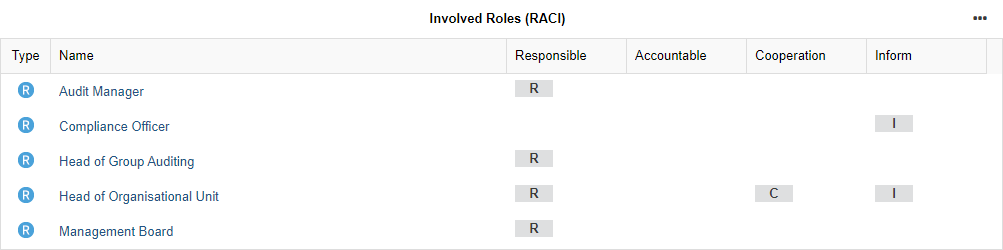
Entrées, sorties et documents
Ce tableau répertorie tous les Documents pertinents pour le processus et indique s’ils sont classés comme une Entrée, Sortie ou comme documents référencés. En outre, le propriétaire du document et le type de document sont affichés. Pour afficher ou télécharger un document, cliquez sur l’icône dans la colonne Fichier.
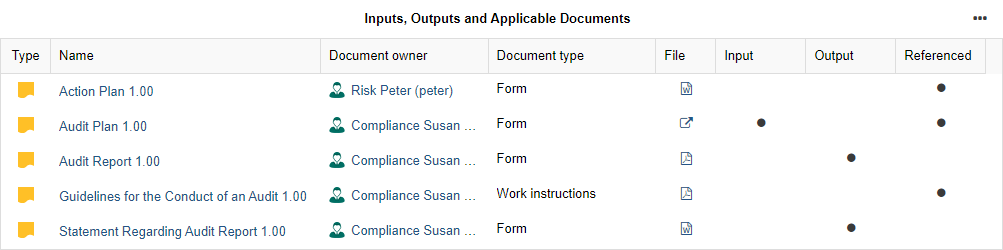
Cycle de vie des applications
Le graphique de ce widget vous permet de voir en un coup d'œil la Phase du cycle de vie des objets Applications qui sont affectés aux Tâches dans le Diagramme collaboration ou directement dans le Diagramme de collaboration.
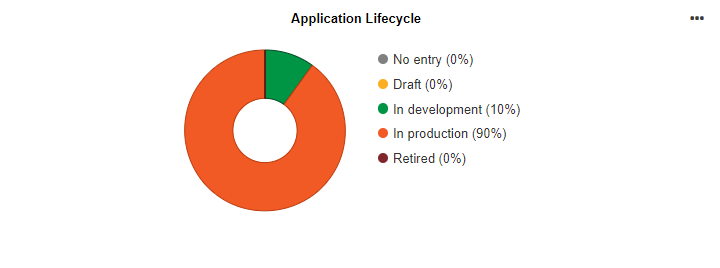
Les chemins suivants sont évalués :
Tâche > Eléments du SI associés
>Application ``Diagramme de collaboration > Eléments du SI associés
>Application ``
En cliquant sur un segment du graphique, vous pouvez mettre en surbrillance les Applications correspondantes dans le tableau Outils informatiques et ressources .
Outils informatiques et ressources
Ce tableau comprend toutes les Applications, Services, Éléments d’infrastructure et ressources nécessaires à l’exécution de ce processus, et répertorie leurs attributs Responsable, Phase du cycle de vie et Stratégie d’investissement.
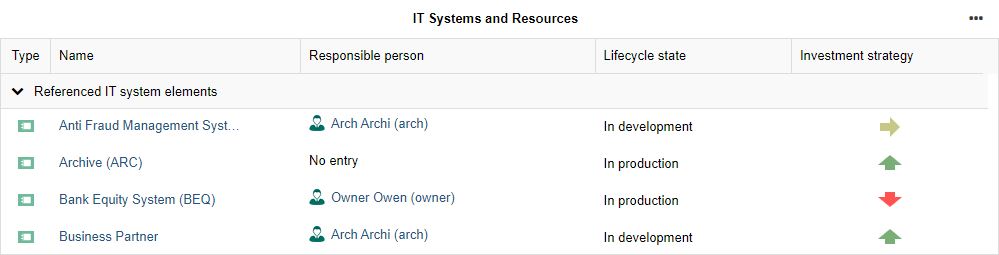
Analyse de potentiel des processus et de leur maturité
Ce graphique en jauge montre la valeur actuelle des attributs du Diagramme de collaboration suivants (une jauge pour chaque attribut) :
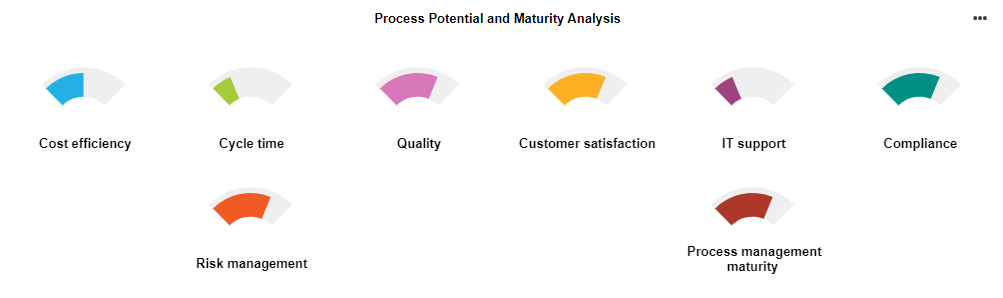
Performance financière
Temps du cycle
Qualité
Satisfaction client
Support IT
Conformité
Risques
Maturité de la gestion des processus
Déplacez le pointeur de la souris sur une jauge pour afficher une info-bulle avec le pourcentage exact.
Aperçu Risque-Contrôle
Ce tableau fournit un aperçu compact de tous les Risques pertinents ainsi que des Contrôles assignés atténuant les Risques.
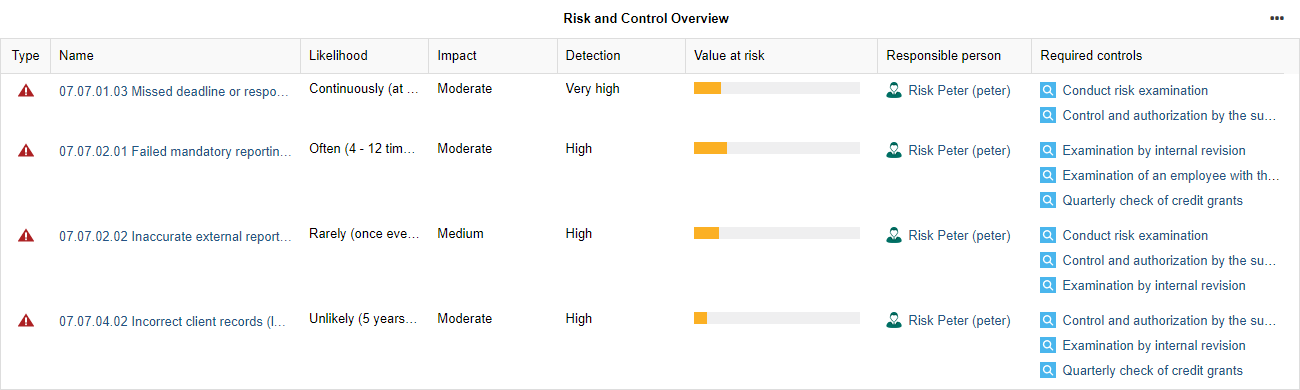
Dans l’ensemble, les attributs suivants sont répertoriés pour chaque Risque :
Probabilité
Impact
Indice de détection
Valeur estimée du risque
Responsable
Contrôles pour remédier au risque
Objectifs de contrôle assignés
Ce tableau donne un aperçu du niveau de maturité des Objectifs de contrôle assignés à ce processus. Les attributs Niveau de maturité actuel et Niveau de maturité cible de la relation Objectifs de contrôle assignés sont évalués à cette fin.
En outre, vous pouvez voir qui est désigné comme Responsable des Objectifs de contrôle.

Indicateurs clés de performance
Ce tableau indique la valeur mesurée des attributs suivants de tous les Indicateurs de performance contenus dans le Diagramme de collaboration :
Statut
Valeur mesurée
Valeur cible
Unité
Périodicité de la mesure
Amélioration
Pour toutes les Initiatives affectées à ce processus, ce tableau indique la valeur mesurée des attributs suivants :

Statut
Progrès (automatique)
Responsable
Accès rapide
La section consacrée à l'accès rapide vous permet d’explorer davantage les détails qui vous intéressent.
Cette section décrit la section consacrée à l'accès rapide dans le tableau de bord Insights pour les
Diagrammes de collaboration . Si
vous souhaitez en savoir plus sur l’accès rapide dans le tableau de bord Insights pour les objets,
lisez la suite ici.
Vous pouvez effectuer les actions suivantes :
Matrice RACI
Analysez et visualisez les rôles et les responsabilités du projet.
Manuel Qualité
Générez un manuel qualité contenant des informations sur les responsabilités, le périmètre, les entrants, les sorties, les ressources et le déroulement du processus métier.
Rapport du modèle
Générez un rapport standard avec toutes les informations pertinentes sur le processus métier.
Relations entre objets
Affichez les relations entre objets et modèles.
Validation
Vérifiez la conformité avec diverses conventions, règles et bonnes pratiques.
Simulation
Simulez l’exécution de votre processus métier pour connaître le temps du cycle, les coûts et les ressources.
Widgets par défaut pour tous les objets
Quel que soit l’objet que vous choisissez, un tableau de bord Insights contiendra toujours les widgets par défaut, qui sont décrits en détail ci-dessous.
Certains tableaux de bord ont également des widgets supplémentaires. Consultez les sections sur les Rôles , les Entités organisationnelles , les Processus et les Applications pour en savoir plus.
En-tête
L’en-tête est la section située en haut du tableau de bord.
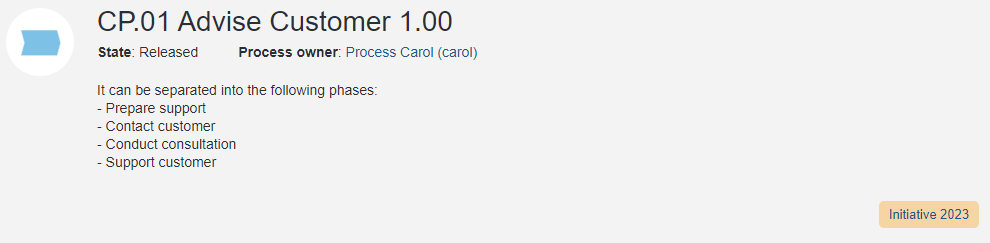
Les informations suivantes sont affichées ici :
le nom de l’objet
le Pilote du processus ou le Responsable
la Description de l’objet
les balises de tous les Regroupements
qui agrègent cet objet
La couleur des balises peut être définie via l’attribut Couleur des Regroupements.
Certains tableaux de bord affichent des informations supplémentaires :
Les Processus affichent le Statut
Les Entités organisationnelles affichent le Type
Les Rôles affichent le nombre d’utilisateurs assignés (titulaires de rôles)
Réseau des relations
Ce diagramme de réseau montre l’objet actuellement affiché et tous les objets ou modèles associés.
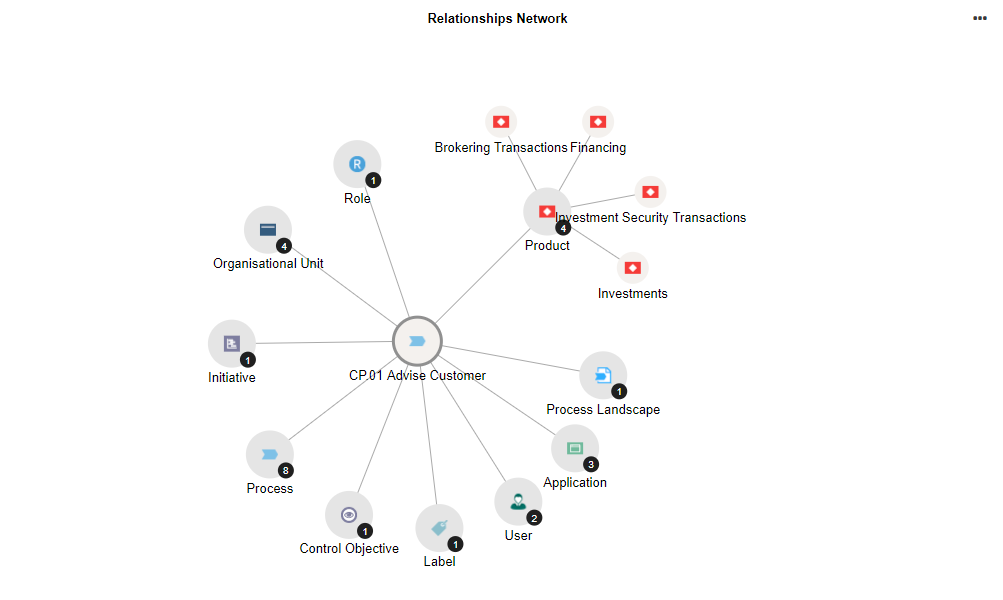
Les chemins suivants sont évalués :
Objet > toute relation
>``'Vers' Objet ou modèleObjet < toute relation
<`` 'Depuis' Objet ou modèle
Le nœud central est l’objet actuellement affiché, tandis que les nœuds qui l’entourent représentent des objets et des modèles connexes regroupés par type. Cliquez sur un tel nœud pour afficher les différents artefacts.
Si un nœud contient plus de 10 objets ou modèles subordonnés, les artefacts supplémentaires ne sont pas affichés. Pour afficher tous les artefacts, cliquez sur Afficher tout.
Initiatives liées
Pour toutes les initiatives affectées à cet objet, ce tableau indique la valeur actuelle des attributs suivants :
Statut
Progrès (automatique)
Responsable
Tâches assignées
Ce tableau fournit un aperçu compact de tous les Risques pertinents ainsi que des Contrôles assignés atténuant les Risques.
Ce widget n’est pas contenu dans le tableau de bord Insights pour les Rôles
.
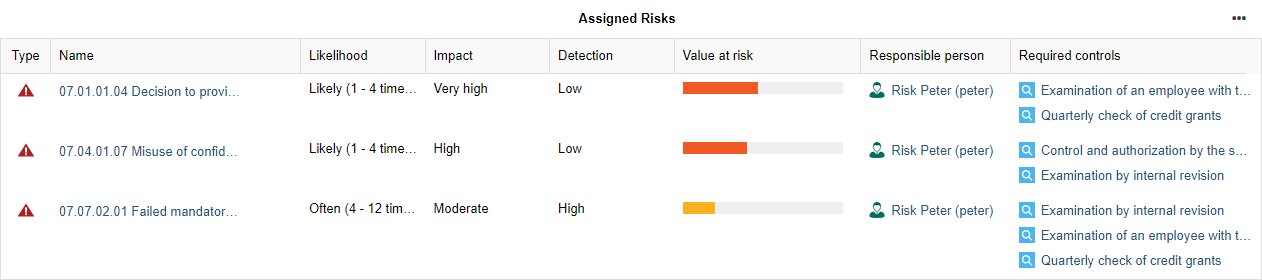
Dans l’ensemble, les attributs suivants sont répertoriés pour chaque Risque :
Probabilité
Impact
Indice de détection
Valeur estimée du risque
Responsable
Contrôles pour remédier au risque
Objectifs de contrôle assignés
Ce tableau donne un aperçu du niveau de maturité des objectifs de contrôle assignés à cet objet. Les attributs Niveau de maturité actuel et Niveau de maturité cible de la relation Objectifs de contrôle assignés sont évalués à cette fin.
En outre, vous pouvez voir qui est désigné comme Responsable des Objectifs de contrôle.
Chronologie
Cette chronologie montre le cycle de vie de l’objet actuellement affiché.
Vous pouvez voir en un coup d’œil:
Lorsque l’objet devient productif (valide à partir de)
Lorsque l’objet est mis hors service (valide jusqu’au)
Occurrences dans les modèles
Ce tableau affiche tous les modèles qui contiennent l’objet actuellement affiché.
Le tableau présente les informations suivantes :
Dernière modification par
Date de dernière modification
Accès rapide
La section consacrée à l'accès rapide vous permet d’explorer davantage les détails qui vous intéressent.
Cette section décrit la section consacrée à l'accès rapide dans les tableaux de bord Insights pour
tous les types d’objets. Si vous souhaitez en savoir plus sur la section consacrée à l'accès rapide
dans le tableau de bord Insights pour les Diagrammes de collaboration
, lisez la suite
ici.
Vous pouvez effectuer les actions suivantes :
Matrice [Rôles & Entités organisationnelles uniquement]
Analyser et visualiser les responsabilités.
Relations entre objets
Afficher les relations entre les objets.
Analyser les dépendances [toutes sauf les Rôles & Entités organisationnelles]
Analysez et visualisez les dépendances entre objets à travers les différentes couches d'architecture.
Validation
Vérifiez la conformité avec diverses conventions, règles et bonnes pratiques.
Rapport d'objet standard
Créer un rapport contenant toutes les informations importantes sur l'objet.
Widgets supplémentaires pour les rôles
Le tableau de bord Insights pour les rôles
contient tous les widgets par
défaut et certains widgets supplémentaires, qui sont décrits en détail ci-dessous.
Appartient à
Pour toutes les Entités organisationnelles auxquelles le Rôle appartient, ce tableau fournit les informations suivantes :

le type d’ entité organisationnelle
le nombre de Personnes/utilisateurs assignés
le contenu de l’attribut Administrateur
une liste de tous les Diagrammes de collaborations assignés
Tâches et processus assignés
Pour toutes les Tâches assignées au Rôle, ce tableau fournit les informations suivantes :
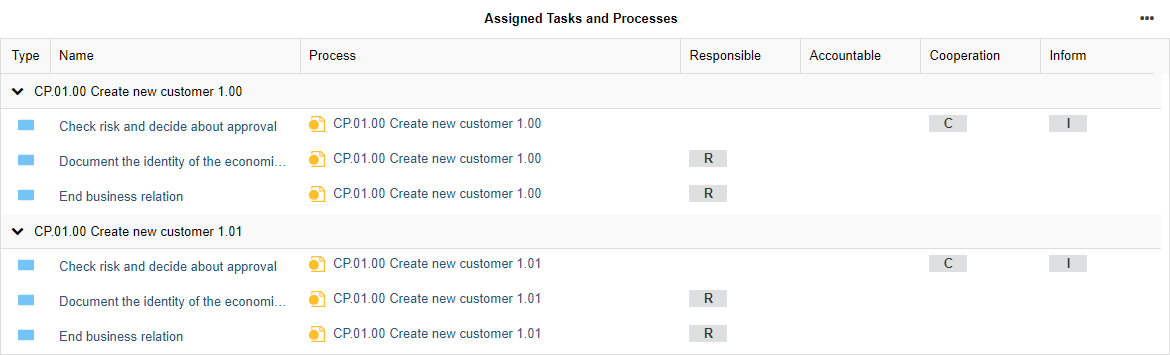
le modèle dans lequel la Tâche est maintenue
les responsabilités du Rôle pour chaque Tâche selon une matrice RACI
Classification du processus (Aperçu)
Ce tableau répertorie tous les Diagrammes de collaboration qui contiennent des Tâches dont le Rôle est responsable.

Les chemins suivants sont évalués :
- Rôle
<toute relation RACI (Responsable, Intervenants ayant autorité, Intervenants consultés ou Intervenants à informer)<Tâches<Diagramme de collaboration
Dans l’ensemble, les attributs suivants sont répertoriés pour chaque Diagramme de collaboration :
Statut
Pilote du processus
Processus clé
Type de processus
Prédictibilité
Complexité
Fréquence du processus
Importance métier
Classification du processus (Diagrammes)
Ce widget permet de classer les Diagrammes de collaboration qui contiennent les Tâches dont le Rôle est responsable.
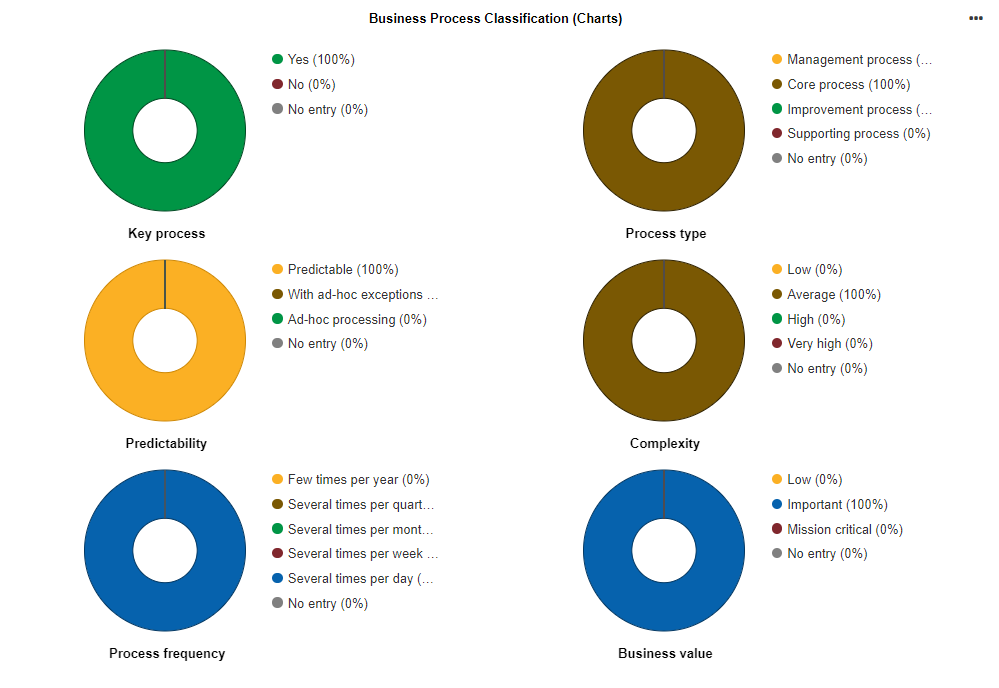
Les chemins suivants sont évalués :
- Rôle
<toute relation RACI (Responsable, Intervenants ayant autorité, Intervenants consultés ou Intervenants à informer)<Tâches<Diagramme de collaboration
Les diagrammes circulaires montrent la distribution d’un ensemble de valeurs données pour les attributs suivants :
Processus clé
Type de processus
Prédictibilité
Complexité
Fréquence du processus
Importance métier
Évaluation du processus
Ce diagramme en radar permet d’analyser le potentiel d’amélioration des Diagrammes de collaboration grâce à une simple évaluation des attributs Qualité, Délai d'exécution, Performance financière, Satisfaction client, Support IT, Conformité et Risques.
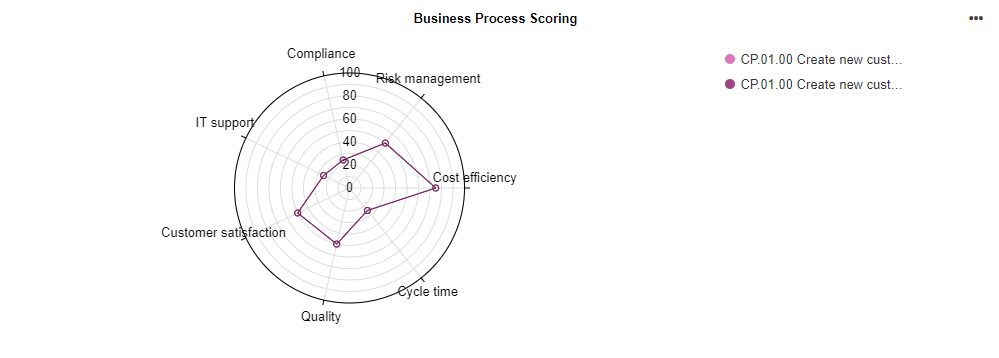
Les chemins suivants sont évalués :
- Rôle
<toute relation RACI (Responsable, Intervenants ayant autorité, Intervenants consultés ou Intervenants à informer)<Tâches<Diagramme de collaboration
Responsabilités des objets
Ce tableau répertorie tous les objets de référentiel dont le Rôle est responsable.
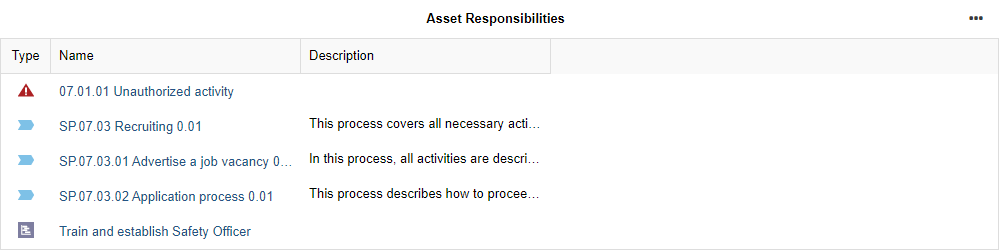
Responsabilités du modèle
Pour tous les modèles assignés au Rôle, ce tableau fournit les informations suivantes :

le statut du modèle
les responsabilités du Rôle pour chaque modèle selon une matrice OMRA (Pilote du processus, Administrateurs du processus , Responsable révision ou Experts métier)
la période de validité du modèle
Widgets supplémentaires pour les entités organisationnelles
Le tableau de bord Insights pour les Entités organisationnelles
contient tous les widgets par
défaut et certains widgets supplémentaires, qui sont décrits en détail ci-dessous.
Rôles assignés
Pour tous les Rôles assignés à l' Entité organisationnelle, ce tableau fournit les informations suivantes :

le nombre d'utilisateurs assignés
les diagrammes de collaboration dont chaque Rôle est responsable selon une matrice RACI
Instructions de travail, formulaires et autres documents
Ce tableau répertorie tous les documents référencés par l'Entité organisationnelle. Le propriétaire du document et le type de document sont affichés. Pour afficher ou télécharger un document, cliquez sur l’icône dans la colonne Fichier.

Processus assignés - Éléments clefs
Pour tous les Diagrammes de collaboration assignés à l’Entité organisationnelle, ce tableau fournit les informations suivantes :
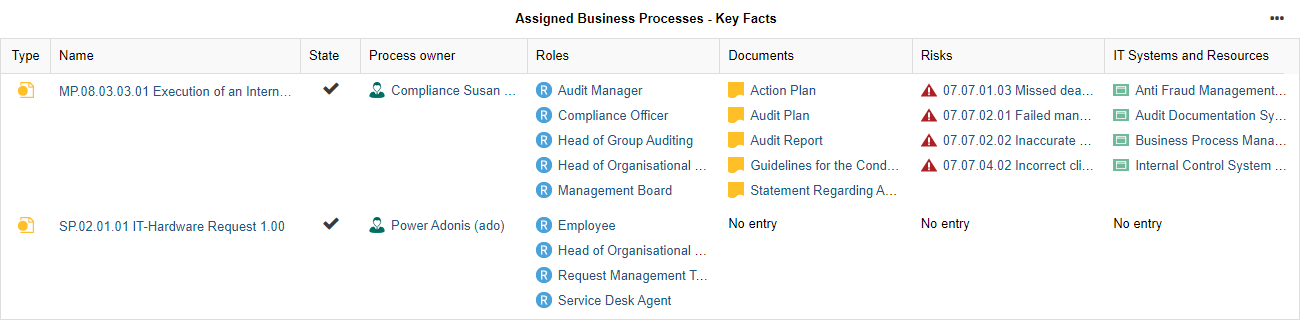
le statut du modèle
le Pilote du processus du modèle
tous les Rôles responsables des tâches dans le processus selon une matrice RACI
tous les documents pertinents pour le processus en tant que entrée, sortie ou en tant que document associé
tous les Risques qui affectent les tâches dans le processus, ou le processus lui-même
toutes les Applications, Services, Éléments d’infrastructure et Ressources assignés aux tâches du processus ou au processus lui-même
Classification du processus (Aperçu)
Pour tous les Diagrammes de collaboration assignés à l’Entité organisationnelle, ce tableau répertorie les attributs suivants :

Statut
Processus clé
Type de processus
Prédictibilité
Complexité
Fréquence du processus
Importance métier
Classification du processus (Diagrammes)
Ce widget permet de classer les Diagrammes de collaboration assignés à l’Entité organisationnelle.
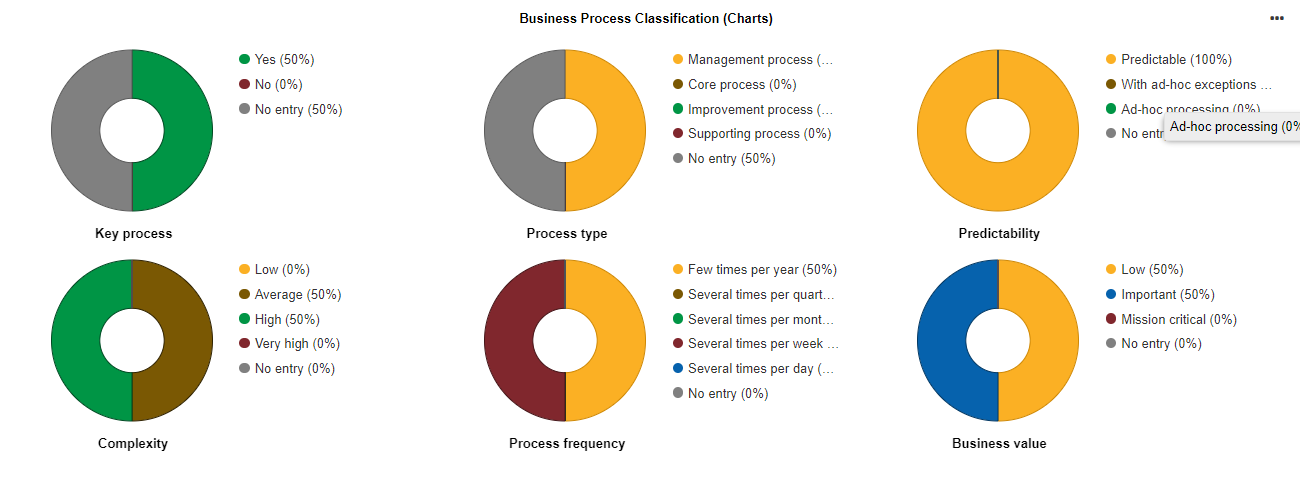
Les diagrammes circulaires montrent la distribution d’un ensemble de valeurs données pour les attributs suivants :
Processus clé
Type de processus
Prédictibilité
Complexité
Fréquence du processus
Importance métier
Évaluation du processus
Ce diagramme en radar permet d’analyser le potentiel d’amélioration des Diagrammes de collaboration assignés à l’Entité organisationnelle sur la base d’une simple évaluation des attributs suivants:
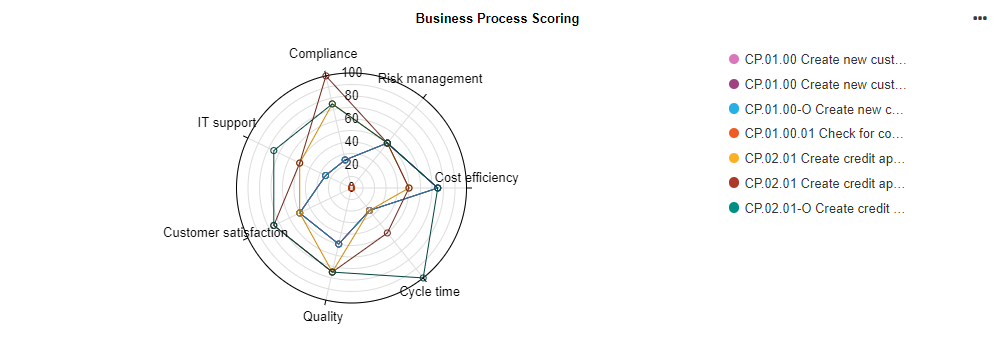
Performance financière
Temps du cycle
Qualité
Satisfaction client
Support IT
Conformité
Risques
Widgets supplémentaires pour les processus
Le tableau de bord Insights pour les processus
contient tous les widgets par
défaut et un widget supplémentaire, qui est décrit en détail ci-dessous.
Processus métier associé/Carte des processus
Ce widget affiche le modèle associé dans le processus actuellement affiché.
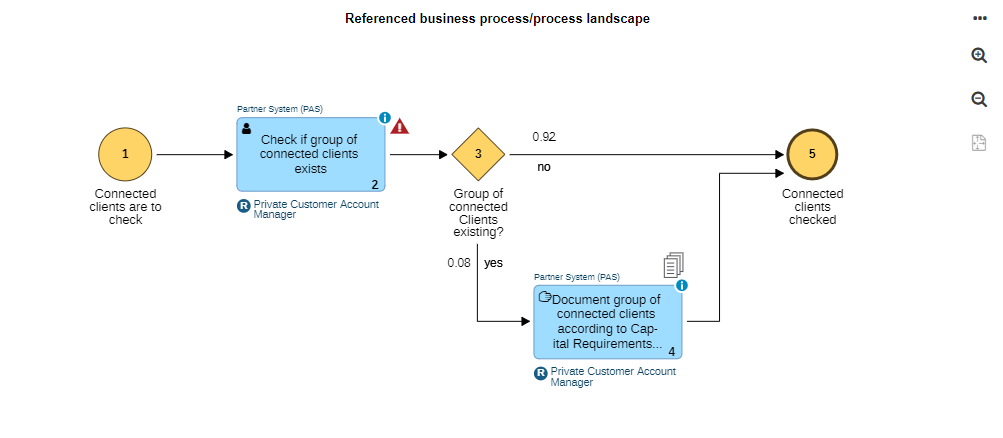
Le chemin suivant est évalué :
- Processus
>Processus métier associé / Carte des processus>Diagramme de collaboration ou Carte des processus
Widgets supplémentaires pour les applications
Le tableau de bord Insights pour les Applications
contient tous les widgets par
défaut et certains widgets supplémentaires, qui sont décrits en détail ci-dessous.
Phase du cycle de vie & Stratégie d’investissement
Ce widget affiche la valeur mesurée des attributs suivants de l’Application :
Phase du cycle de vie
Stratégie d’investissement
Statut de la feuille de route technologique depuis ADOIT
Il montre toutes les technologies utilisées par l’Application, regroupées par statut de feuille de route. Ces informations proviennent de ADOIT, où l’Application est maintenue.
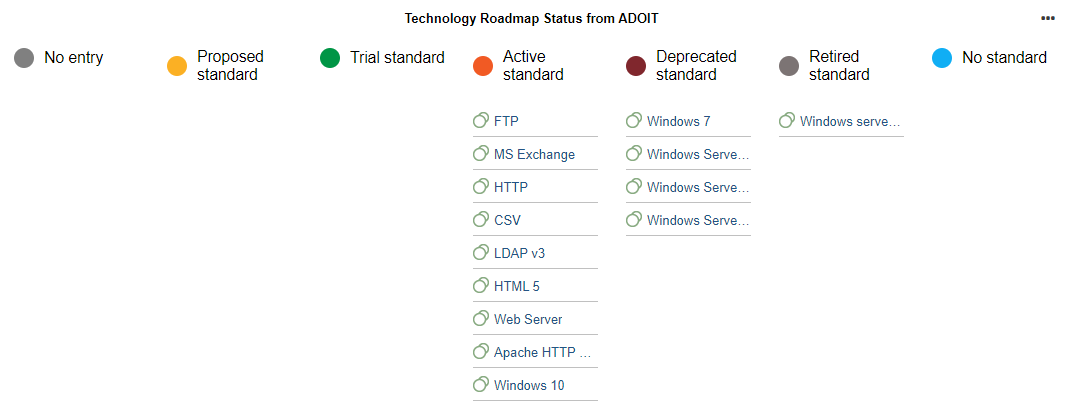
Ouvrir dans ADOIT
Pour passer directement à la technologie d’origine dans ADOIT:
- Cliquez sur le nom de l'hyperlien. ADOIT s’ouvre dans un nouvel onglet du navigateur. Une fois connecté, le tableau de bord Insights de la technologie d’origine s’ouvre.